CyberLink U Meeting 是遠距學習和溝通的好工具。事實上,無論是商務或教育,訊連科技U視訊會議都是不可或缺的。您可以直接在手機或電腦上的任何 U 應用程式上加入會議。也可以在 U 應用程式中錄製訊連科技視訊會議。訊連科技 U Meeting 允許使用者錄製 U 會議以便存檔、分享和重播。每次您使用訊連科技 U 會議錄製功能時,它都會通知其他與會者。如果您想繞過此 U 會議限制,您可以繼續閱讀以獲取更多詳細資訊。

藍光錄影大師 能夠立即錄製訊連科技 U Meeting 中的線上會議和網路研討會。可自訂的視訊和音訊錄製設定很有幫助。您可以控制將哪些螢幕和音訊錄製到 U 會議錄音中。此外,即時編輯工具允許用戶在U Meeting錄製影片中添加字幕和其他效果。您可以在錄製過程中使 U Meeting 影片更易於理解。以下是U會議錄音軟體的主要功能。
免費下載藍光大師螢幕錄影機。安裝後啟動螢幕錄影機。若要錄製 U 會議,請選擇 錄影機 在主介面中。

打開 系統聲音 錄製您透過電腦聽到的音訊。您可以開啟 麥克風 同時錄製您的畫外音。
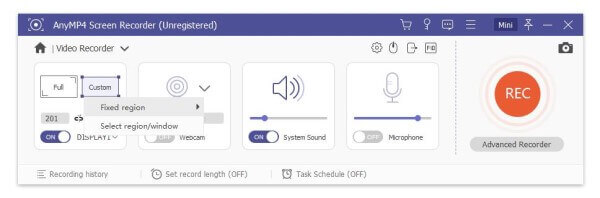
MP4 是預設輸出格式。您可以點選 設定 並前往 輸出 部分更改影片格式、幀速率、編解碼器等。此外,您還可以在其中個性化熱鍵、滑鼠效果等。 偏愛 窗戶。

點選 記錄 開始在訊連科技 U Meeting 上錄製會議。您可以點選 編輯 根據您的需求添加即時繪圖效果。

您可以點選 停止 隨時結束 U 會議錄製。最後,點擊 節省 在裡面 預覽 視窗保存錄製的訊連科技 U 會議影片。
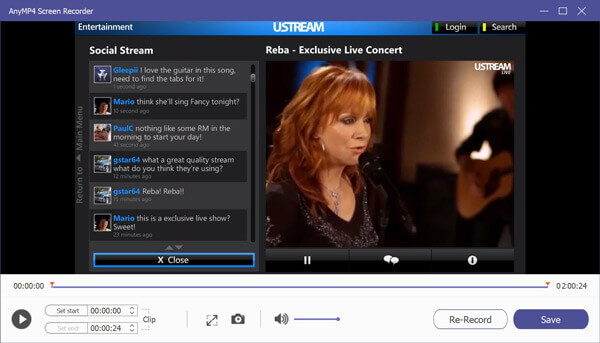
如果您不需要高級的螢幕錄製工具,您可以獲得一個免費的選擇。 Blu-ray Master 免費線上螢幕錄影機 可以將U Meeting影片和音訊錄製成WMV格式。雖然影片品質不如完整版。 (尋找 MP4螢幕錄影機 這裡)
點選 啟動免費錄音機 並快速安裝其啟動器。

選擇錄音區域和輸入音源。然後點擊 記錄 錄製U視訊會議。

點選 停止 結束畫面錄製並將其儲存為 WMV 影片。錄製的訊連科技 U 會議影片將自動下載到您的電腦。

使用此線上螢幕錄影機,您還可以 錄製 Zoom 會議 容易地。
直接在訊連科技 U Meeting 上錄製會議也是不錯的選擇。只需在您的電腦上安裝訊連科技 U 應用程式即可。稍後,請依照以下步驟錄製訊連科技 U 視訊會議。
在您的電腦上執行訊連科技 U。進入U型會議室。
點選 記錄 訊連科技 U 會議窗口底部的按鈕。
當您立即開始在 U Meeting 上錄製時,所有 U Meeting 與會者都會收到通知。
點選 停止 在同一個地方結束U會議錄音。

您可以在手機上使用訊連科技 U 會議錄音嗎?
不可以。您需要安裝第三方螢幕錄影機才能在iPhone或Android上錄製U會議。
可以關閉U會議錄音通知嗎?
不會。但您可以使用藍光大師來秘密錄製U會議。
如何隱藏U會議錄音功能?
點選 設定 U會議室內。您可以先停用該選項 允許錄音。結果,訊連科技 U 會議錄音功能關閉。
總而言之,您可以在 Windows 和 Mac 電腦上輕鬆錄製訊連科技視訊會議。預設的 U 會議錄音功能僅適用於 Windows PC。要在 Mac 上錄製 U 會議並繞過其他限制,您可以使用 Blu-ray Master Screen Recorder。只需下載該程式並開始免費試用。
更多閱讀
錄製網路研討會 – 如何在 PC 和 Mac 上錄製網路研討會
可以錄製網路研討會嗎?如何錄製別人的網路研討會?有沒有免費的方法來錄製我正在觀看的網路研討會?這篇文章分享了幫助您在 Windows PC 或 Mac 上錄製網路研討會的有效方法。
如果您希望將一些 AVI 視訊檔案轉換為 MKV 格式,那麼您來對地方了,因為我們在單一帖子中分享了完成該工作的 5 種簡單方法。
不要浪費時間去搜尋如何在線上播放 TS 檔案。這裡我們分享四種在電腦和線上將TS檔案轉換為MP4影片的有效方法。
想知道如何修復OBS拍攝時黑屏的問題嗎?您來對地方了。以下是可行的 OBS 捕捉黑屏故障排除方法和遊戲錄製器的替代方案。